最实用的制作网页小技巧总结
在我们程序员制作网页时,我们当然希望能制作一个非常美观的网页,那么本文我们就教大家几种非常有用的制作网页时的小技巧。
一、box-sizing:允许以特定的方式去定义匹配某个区域的特定元素。
content-box:在规定一个框的宽高之外给这个框加内边距和边框。
border-box:(textarea和select默认值)在规定的一个框的宽高之内给这个框加内边距和边框。
/*看个人习惯而用,但一般标签默认属性是content-box,除textarea,select*/ box-sizing: content-box; -moz-box-sizing: content-box; -webkit-box-sizing: content-box;
二、美化input框
/*在IE10+浏览器中, 使用css即可隐藏input文本输入框右侧的叉号*/
input[type=text]::-ms-clear,::-ms-reveal{display:none;}
input::-ms-clear,::-ms-reveal{display:none;}
input{
/*去除点击出现轮廓颜色*/
outline: none;
/*padding已在重置样式中去除,如果没有去除,记得有padding哦*/
}三、美化textarea文本域
textarea{
/*别忘了文本域的box-sizing属性值是border-box;所有的边框和padding都是在你固定的宽高的基础上绘制*/
/*去除点击出现轮廓颜色*/
outline: none;
/*如果有需要,去掉右下角的可拉伸变大小的图标和功能*/
resize: none;
/*padding已在重置样式中去除,如果没有去除,记得有padding哦*/
}四、改变placeholder的字体颜色大小
input::-webkit-input-placeholder {
/* WebKit browsers */
font-size:14px;
color: #333;
}
input:-moz-placeholder {
/* Mozilla Firefox 4 to 18 */
font-size:14px;
color: #333;
}
input::-moz-placeholder {
/* Mozilla Firefox 19+ */
font-size:14px;
color: #333;
}
input:-ms-input-placeholder {
/* Internet Explorer 10+ */
font-size:14px;
color: #333;
}五、美化select
/*清除ie的默认选择框样式清除,隐藏下拉箭头*/
select::-ms-expand { display: none; }
select {
/*Chrome和Firefox里面的边框是不一样的,所以复写了一下*/
border: solid 1px #333;
/*将默认的select选择框样式清除*/
appearance:none;
-moz-appearance:none;
-webkit-appearance:none;
/*在选择框的最右侧中间显示小箭头图片*/
background: url("小箭头图片路径") no-repeat right center transparent;
/*为下拉小箭头留出一点位置,避免被文字覆盖*/
padding-right: 14px;
/*去除点击出现轮廓颜色*/
outline: none;
}六、美化button按钮
button{
/*本身有2px的边框,一般的button都不需要边框*/
border: none;
/*本身有的背景色,可以用其他颜色取代*/
background: #333;
/*padding已在重置样式中去除,如果没有去除,记得有padding哦*/
}七、美化单选框、多选框或者是上传文件按钮
/*因为用input[type="radio"]和input[type="cheakbox"]都不能直接改变它们的样式,这个时候要用到label标签关联,然后隐藏input标签,直接给label标签样式就好了。选中label就是选中了此标签*/ <label for="sex">男</label> <input type="radio" id="sex" value="男" />
八、多出文字用省略号表示
white-space: nowrap; /* 强制不换行 */ overflow:hidden; / *内容超出宽度时隐藏超出部分的内容 */ text-overflow:ellipsis;/* 当对象内文本溢出时显示省略标记(...) ,需与overflow:hidden;一起使用。*/
九、css页面点击文字出现蓝色底色去掉方法
-moz-user-select: none; /* 火狐 */ -webkit-user-select: none; /* webkit浏览器 */ -ms-user-select: none; /* IE10 */ -khtml-user-select: none; /* 早期浏览器 */ user-select: none;
十、在遇见图标的垂直位置很难调整的时候可以用这个属性
vertical-align: 30%; vertical-align: middle;
十一、如何让一个div在页面中上下左右居中
div{
width:400px;
height:300px;
position:absolute;
top:50%;
left:50%;
margin:-150px 0 0 -200px;
}十二、js
// 在js中写的返回键 onclick = 'history.go(-1)'; // 强制刷新页面 window.location.reload(true);
十三、换行,不换行,字间距
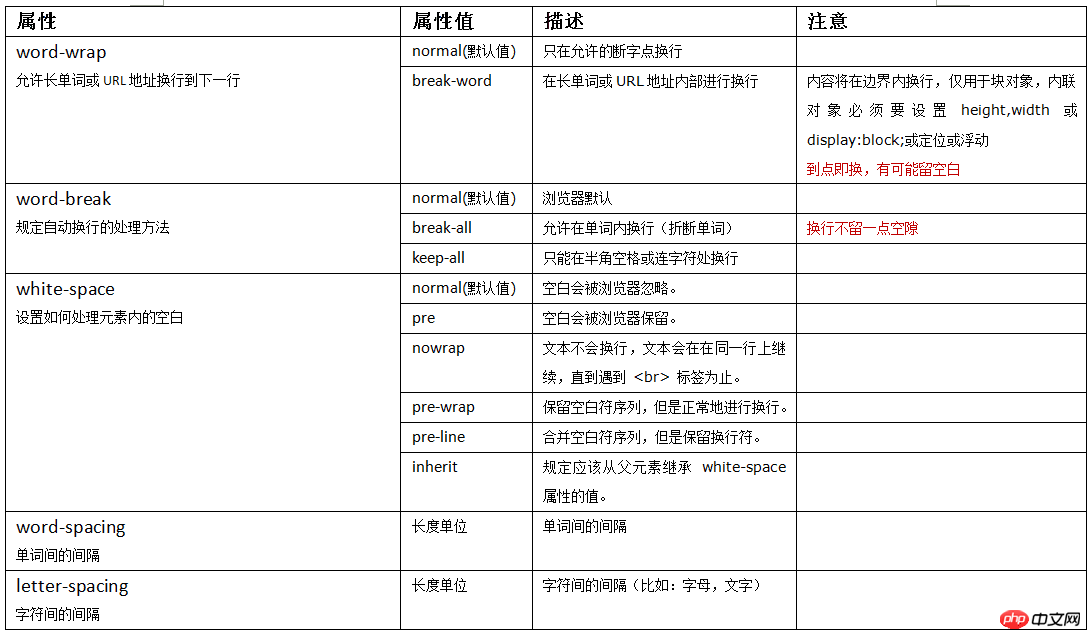
以上这十三个网页开发小技巧可以说是非常实用了,希望能帮助到大家。
相关推荐:
以上是最实用的制作网页小技巧总结的详细内容。更多信息请关注PHP中文网其他相关文章!

热AI工具

Undresser.AI Undress
人工智能驱动的应用程序,用于创建逼真的裸体照片

AI Clothes Remover
用于从照片中去除衣服的在线人工智能工具。

Undress AI Tool
免费脱衣服图片

Clothoff.io
AI脱衣机

Video Face Swap
使用我们完全免费的人工智能换脸工具轻松在任何视频中换脸!

热门文章

热工具

记事本++7.3.1
好用且免费的代码编辑器

SublimeText3汉化版
中文版,非常好用

禅工作室 13.0.1
功能强大的PHP集成开发环境

Dreamweaver CS6
视觉化网页开发工具

SublimeText3 Mac版
神级代码编辑软件(SublimeText3)
 Edge浏览器怎么将网页用快捷方式发送到桌面?
Mar 14, 2024 pm 05:22 PM
Edge浏览器怎么将网页用快捷方式发送到桌面?
Mar 14, 2024 pm 05:22 PM
Edge浏览器怎么将网页用快捷方式发送到桌面?我们很多用户为了方便直接打开访问页面,想要将经常使用的网页以快捷方式的形式显示在桌面,但是不知道应该如何操作,针对这个问题,本期小编就来和广大用户们分享解决方法,一起来看看今日软件教程分享的内容吧。 Edge浏览器将网页发送到桌面快捷方式方法: 1、打开软件,点击页面中的“...”按钮。 2、在下拉菜单选项中选择“应用”中的“将此站点作为应用安装”。 3、最后在弹出的窗口中将其
 网页图片加载不出来怎么办?6种解决办法
Mar 15, 2024 am 10:30 AM
网页图片加载不出来怎么办?6种解决办法
Mar 15, 2024 am 10:30 AM
有网友发现打开浏览器网页,网页上的图片迟迟加载不出来,是怎么回事?检查过网络是正常的,那是哪里出现了问题呢?下面小编就给大家介绍一下网页图片加载不出来的六种解决方法。 网页图片加载不出来: 1、网速问题 网页显示不出图片有可能是因为电脑的网速比较慢,电脑中开启的软件比较多, 而我们访问的图片比较大,这就可能因为加载超时,导致图片显示不出来, 可以将比较占网速的软件将关掉,可以去任务管理器查看一下。 2、访问人数过多 网页显示不出图片还有可能是因为我们访问的网页,在同时间段访问的
 Win11小技巧分享:一招跳过微软账户登录
Mar 27, 2024 pm 02:57 PM
Win11小技巧分享:一招跳过微软账户登录
Mar 27, 2024 pm 02:57 PM
Win11小技巧分享:一招跳过微软账户登录Windows11是微软最新推出的操作系统,具有全新的设计风格和许多实用的功能。然而,对于一些用户来说,在每次启动系统时都要登录微软账户可能会感到有些烦扰。如果你是其中一员,不妨尝试一下以下的技巧,让你能够跳过微软账户登录,直接进入桌面界面。首先,我们需要在系统中创建一个本地账户,来代替微软账户登录。这样做的好处是
 php怎么在网页打开
Mar 22, 2024 pm 03:20 PM
php怎么在网页打开
Mar 22, 2024 pm 03:20 PM
在网页中执行 PHP 代码需要确保 Web 服务器支持并已正确配置 PHP。可以通过三种方式打开 PHP: * **服务器环境:**将 PHP 文件放置在服务器根目录并通过浏览器访问。 * **集成开发环境:**将 PHP 文件放置在指定 Web 根目录并通过浏览器访问。 * **远程服务器:**通过服务器提供的 URL 地址访问托管在远程服务器上的 PHP 文件。
 老手必备:C语言中*和&的技巧与注意事项
Apr 04, 2024 am 08:21 AM
老手必备:C语言中*和&的技巧与注意事项
Apr 04, 2024 am 08:21 AM
C语言中,表示指针,存储其他变量的地址;&表示地址运算符,返回变量的内存地址。指针的使用技巧包括定义指针、解引用指针,需确保指针指向有效地址;地址运算符&的使用技巧包括获取变量地址,获取数组元素地址时返回数组第一元素地址。实战案例说明了使用指针和地址运算符反转字符串。
 新手制作表格有哪些技巧
Mar 21, 2024 am 09:11 AM
新手制作表格有哪些技巧
Mar 21, 2024 am 09:11 AM
我们经常在excel中制作和编辑表格,但是作为一个刚刚接触软件的新手来讲,如何使用excel制作表格,并没有我们使用起来那么轻松。下边,我们针对新手,也就是初学者需要掌握的表格制作的一些步骤进行一些演练,希望对需要的人有些帮助。新手表格示例样板如下图:我们看看如何来完成!1,新建excel文档,有两种方法。可以在【桌面】空白位置,点击鼠标右键-【新建】-【xls】文件。也可以【开始】-【所有程序】-【MicrosoftOffice】-【MicrosoftExcel20**】2,双击我们新建的ex
 VSCode入门指南:初学者必读,快速掌握使用技巧!
Mar 26, 2024 am 08:21 AM
VSCode入门指南:初学者必读,快速掌握使用技巧!
Mar 26, 2024 am 08:21 AM
VSCode(VisualStudioCode)是一款由微软开发的开源代码编辑器,具有强大的功能和丰富的插件支持,成为开发者们的首选工具之一。本文将为初学者们提供一个入门指南,帮助他们快速掌握VSCode的使用技巧。在本文中,将介绍如何安装VSCode、基本的编辑操作、快捷键、插件安装等内容,并为读者提供具体的代码示例。1.安装VSCode首先,我们需
 PHP编程技巧:如何实现3秒内跳转网页
Mar 24, 2024 am 09:18 AM
PHP编程技巧:如何实现3秒内跳转网页
Mar 24, 2024 am 09:18 AM
标题:PHP编程技巧:如何实现3秒内跳转网页在Web开发中,经常会遇到需要在一定时间内自动跳转到另一个页面的情况。本文将介绍如何使用PHP实现在3秒内实现页面跳转的编程技巧,并提供具体的代码示例。首先,实现页面跳转的基本原理是通过HTTP的响应头中的Location字段来实现。通过设置该字段可以让浏览器自动跳转到指定的页面。下面是一个简单的例子,演示如何在P






